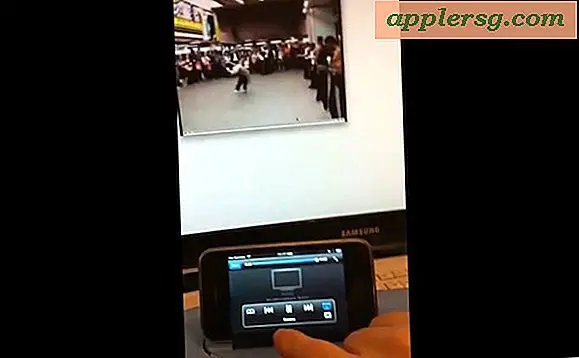Come elencare tutte le applicazioni su un Mac
 Hai bisogno di sapere quali applicazioni sono su qualsiasi Mac? OS X offre una varietà di modi per elencare le app installate su un Mac e tratteremo tre diversi approcci: un elenco di base delle app Mac installate che è sufficiente per la maggior parte delle esigenze degli utenti, un elenco intermedio e più completo di app e software trovati in OS X e, infine, un approccio avanzato completamente inclusivo, che consente di scoprire ogni singola app trovata ovunque nel file system.
Hai bisogno di sapere quali applicazioni sono su qualsiasi Mac? OS X offre una varietà di modi per elencare le app installate su un Mac e tratteremo tre diversi approcci: un elenco di base delle app Mac installate che è sufficiente per la maggior parte delle esigenze degli utenti, un elenco intermedio e più completo di app e software trovati in OS X e, infine, un approccio avanzato completamente inclusivo, che consente di scoprire ogni singola app trovata ovunque nel file system.
Ognuno di questi metodi per elencare le app Mac funzionerà con qualsiasi versione di OS X.
Di base: visita / Applications / Folder in OS X per vedere le app Mac installate
L'approccio più semplice per vedere quali app sono su un Mac è visitare la cartella / Applications, questo mostrerà tutte le app che gli utenti hanno installato attraverso l'App Store, fornito in dotazione con il Mac, e che sono state installate attraverso la maggior parte dei gestori di pacchetti, e per utente trascina e rilascia. Per la maggior parte degli scopi e per la maggior parte dei livelli utente, è sufficiente elencare quali app sono su un Mac:
- Da OS X Finder, premi Command + Shift + A per passare alla cartella / Applications
- Apri il menu Visualizza e scegli "Elenco" per scorrere un elenco di facile lettura di tutte le app nella cartella Applicazioni

Visitare il Launchpad può anche servire per elencare le app per utenti inesperti, anche se la cartella / Applicazioni / nella visualizzazione elenco è più facile da analizzare per molti utenti.
Ricorda che puoi facilmente salvare gli elenchi di cartelle, inclusi quelli contenuti nella cartella Applicazioni, in un file di testo usando questo trucco, questo può essere utile per la risoluzione dei problemi.
La cartella Applicazioni può essere utile per determinare quali app sono OK per forzare la chiusura, e può anche essere usata per disinstallare le app rimuovendole manualmente o usando uno strumento come AppCleaner per eliminare l'app e tutti i componenti associati che risiedono altrove in il filesystem.
Intermedio: elenca ogni applicazione sul Mac dalle informazioni di sistema
Oltre alle applicazioni memorizzate nella cartella / Applicazioni /, gli utenti Mac possono anche utilizzare l'app System Information per elencare tutte le app che risiedono in OS X. Questo è da intermedio ad avanzato, perché questo elenco non mostra solo le app degli utenti finali. Invece, questo includerà molte app di sistema che vengono fornite in bundle con un Mac che non ha uno scopo evidente per gli utenti finali, che esegue un'ampia varietà di attività e funzioni di sistema. Non cancellare o modificare in alcun modo nessuna di queste applicazioni a meno che tu non sappia esattamente cosa stai facendo e perché lo stai facendo - potresti facilmente interrompere OS X o perdere dati.
- Opzione + clic sul menu Apple e scegli "Informazioni di sistema" (chiamato "System Profiler" nelle versioni precedenti di OS X)
- Dal menu laterale, guarda sotto "Software" e scegli "Applicazioni"

Troverai le colonne per nome dell'applicazione, versione e da dove è stata ottenuta l'app e una data di modifica. Facendo clic su un singolo elenco verrà mostrato se l'app è firmata, la sua posizione nel file system di OS X e i dati della stringa Ottieni informazioni.
A meno che tu non sappia esattamente cosa stai facendo, non tentare di modificare alcuna applicazione basata su questo elenco. Molte app che sono richieste da OS X o da altre applicazioni verranno elencate qui che non sono destinate ad essere interagite con gli utenti finali.
Avanzate: trova ogni applicazione (.app) ovunque sul Mac tramite Command Line
Per gli utenti esperti e per scopi forensi, è anche possibile utilizzare lo strumento di ricerca per cercare ogni singolo file .app (pacchetto di applicazione) che risiede ovunque per qualsiasi utente e in qualsiasi cartella su un Mac, passando alla riga di comando. La sintassi per eseguire ciò è la seguente, sudo viene utilizzato per cercare tutte le directory di sistema e dell'utente:
sudo find / -iname *.app
L'output può essere un po 'firehose dato che ci sono tonnellate di file .app contenuti in OS X dalla directory root, quindi potresti voler reindirizzare i risultati in un file di testo o limitare la ricerca a una directory specifica per renderla più gestibile risultati.
sudo find / -iname *.app > ~/Desktop/EveryMacDotApp.txt
È possibile restringere la ricerca puntando la ricerca in una directory specifica o in un account utente, se necessario.
Se uno di questi elenchi è troppo dettagliato o inclusivo, puoi anche passare alla riga di comando per elencare tutte le app scaricate dal Mac App Store, che offre un risultato molto più limitato rispetto ai metodi descritti sopra.
Esistono altri modi per elencare app e software trovati in tutto OS X, ma i metodi di cui sopra dovrebbero essere sufficienti per la maggior parte delle esigenze degli utenti. Se hai un approccio particolarmente pratico che vuoi condividere, faccelo sapere nei commenti. Oh, e se sei un utente iOS, non sentirti escluso, puoi usare un semplice trucco Spotlight per vedere ogni app su un iPhone o iPad.